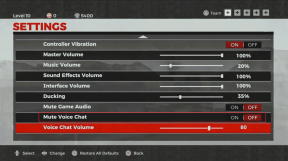6 วิธีแก้ไขที่ดีที่สุดสำหรับแอป YouTube บน Android TV ไม่มีเสียง
เบ็ดเตล็ด / / April 05, 2023
Android TV ทุกเครื่องติดตั้งมาพร้อมกับ แอป YouTube. คุณสามารถลงชื่อเข้าใช้บัญชี Google ของคุณและดูวิดีโอโปรดของคุณบนหน้าจอขนาดใหญ่ แต่ประสบการณ์ของคุณอาจพังได้หากคุณไม่ได้ยินเสียงในแอป YouTube
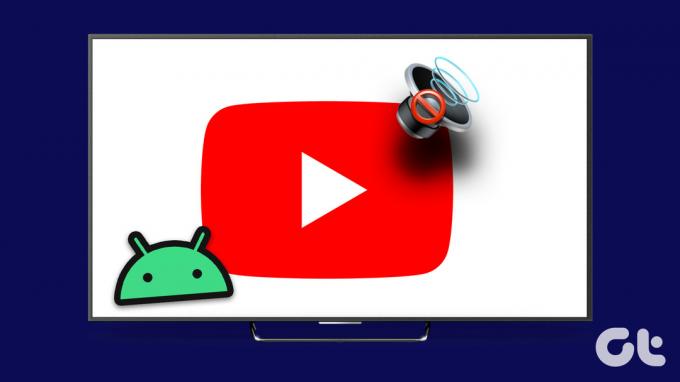
การรีสตาร์ท Android TV ของคุณอาจเป็นขั้นตอนแรกในการแก้ปัญหาของคุณ คุณยังสามารถกดปุ่มปรับระดับเสียงบนรีโมทได้หลายครั้ง เมื่อไม่ได้ผล เราได้รวบรวมวิธีแก้ไขที่ดีที่สุดสำหรับแอป YouTube บน Android TV ของคุณ
1. ตรวจสอบว่าปิดเสียงอยู่หรือไม่
ในการแก้ไขปัญหานี้ เรามาเริ่มกันที่ข้อมูลพื้นฐาน คุณสามารถตรวจสอบก่อนว่าเสียงของ Android TV ปิดอยู่หรือไม่ คุณอาจปิดเสียงทีวีไว้เพื่อไม่ให้รบกวนคนรอบข้าง แต่ในสถานการณ์นี้ เราขอแนะนำให้กดปุ่มปิดเสียงอีกครั้งบนรีโมท Android TV ของคุณเพื่อเปิดเสียงและตรวจสอบว่าปัญหาได้รับการแก้ไขแล้วหรือไม่ เนื่องจากแอป YouTube สำหรับ Android TV ไม่มีส่วนควบคุมระดับเสียงในตัว คุณจึงต้องเปิดเสียงโดยใช้รีโมทของ Android TV
2. ตัดการเชื่อมต่ออุปกรณ์บลูทูธ
วิธีแก้ไขปัญหาเบื้องต้นต่อไปคือการตรวจสอบว่าอุปกรณ์บลูทูธ เช่น หูฟังหรือลำโพงเชื่อมต่อกับ Android TV ของคุณหรือไม่ คุณจะต้องยกเลิกการเชื่อมต่ออุปกรณ์ Bluetooth เพื่อเปลี่ยนสัญญาณเสียงออกไปยังลำโพงทีวี นี่คือวิธีการ
ขั้นตอนที่ 1: บนหน้าจอหลักของ Android TV ให้ไปที่ไอคอนการตั้งค่าที่ด้านขวาบน

ขั้นตอนที่ 2: เลือกรีโมทและอุปกรณ์เสริมจากรายการตัวเลือก
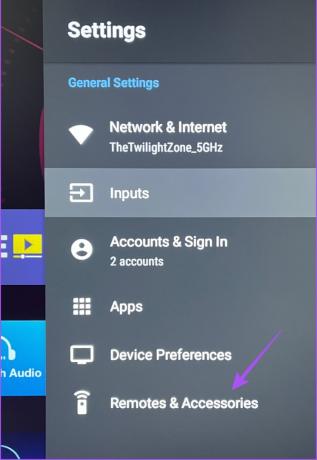
ขั้นตอนที่ 3: เลือกอุปกรณ์ Bluetooth ที่เชื่อมต่อของคุณ
ขั้นตอนที่ 4: เลือกเลิกจับคู่เพื่อยกเลิกการเชื่อมต่อจาก Android TV ของคุณ

ขั้นตอนที่ 5: เปิดแอป YouTube และตรวจสอบว่าปัญหาได้รับการแก้ไขหรือไม่

3. ตรวจสอบว่าเปิดใช้งาน Android TV Speaker หรือไม่
หลังจากถอดอุปกรณ์ Bluetooth ออกแล้ว คุณสามารถตรวจสอบว่าลำโพงของ Android TV เปิดใช้งานอยู่หรือไม่ หากยังไม่มีเสียงในแอป YouTube ต่อไปนี้เป็นวิธีตรวจสอบและเปิดใช้งานลำโพงทีวี
ขั้นตอนที่ 1: ใช้รีโมทของคุณ เปิดการตั้งค่าทีวีโดยใช้ปุ่มเมนู หากมีปุ่มเมนูเฉพาะบนรีโมทของคุณ ให้ใช้ปุ่มนั้น
ขั้นตอนที่ 2: เลือกเพิ่มเติมจากรายการตัวเลือกที่มุมขวาล่าง

ขั้นตอนที่ 3: เลือกเสียง

ขั้นตอนที่ 4: เลื่อนลงและตรวจสอบว่าลำโพงเปิดใช้งานอยู่หรือไม่
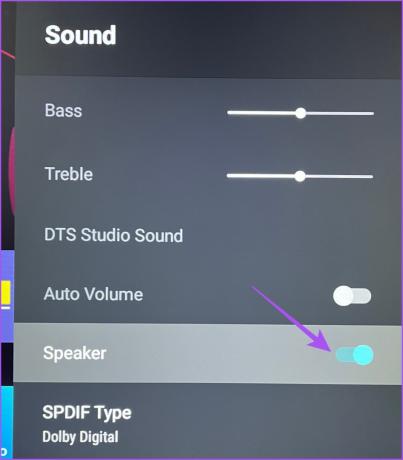
หากไม่มี ให้เลือกปุ่มสลับข้าง Speaker เพื่อเปิดใช้งาน
ขั้นตอนที่ 5: เปิดแอป YouTube และตรวจสอบว่าปัญหาได้รับการแก้ไขหรือไม่

4. บังคับให้หยุดและเปิด YouTube ใหม่
หากคุณไม่ได้ยินเสียงจากแอป YouTube เราขอแนะนำให้บังคับออกและรีสตาร์ทแอปบน Android TV ของคุณ การดำเนินการนี้จะทำให้แอปเริ่มต้นใหม่ โดยเฉพาะอย่างยิ่งหากแอปทำงานในพื้นหลังเป็นเวลานาน
ขั้นตอนที่ 1: ในหน้าจอหลักของ Android TV ให้ไปที่ Apps ที่เมนูด้านบนสุด

ขั้นตอนที่ 2: กดค้างที่ไอคอนแอป YouTube จากรายการแอป

ขั้นตอนที่ 3: เลือกข้อมูลจากเมนูป๊อปอัป
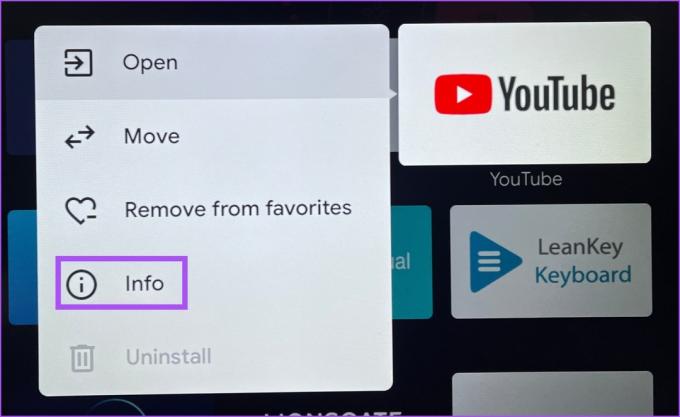
ขั้นตอนที่ 4: เลื่อนลงและเลือกบังคับหยุด

ขั้นตอนที่ 5: เลือก ตกลง เพื่อยืนยันการเลือกของคุณ
ขั้นตอนที่ 6: เปิดแอป YouTube อีกครั้งและตรวจสอบว่าปัญหาได้รับการแก้ไขหรือไม่

5. อัปเดตแอป YouTube
หากวิธีแก้ไขปัญหาไม่ได้ผล ก็ถึงเวลาตรวจสอบการอัปเดตเวอร์ชันของแอป YouTube บน Android TV ของคุณ ข้อบกพร่องหรือข้อบกพร่องบางอย่างในเวอร์ชันปัจจุบันอาจทำให้เกิดปัญหาเกี่ยวกับเสียง การอัปเดตแอปควรลบออก
ขั้นตอนที่ 1: บนหน้าจอหลักของ Android TV ให้เปิด Play Store

ขั้นตอนที่ 2: เลือกไอคอนโปรไฟล์ของคุณที่มุมขวาบน

ขั้นตอนที่ 3: เลือกจัดการแอพและเกมจากเมนูด้านซ้าย

ขั้นตอนที่ 4: เลือกตรวจสอบการอัปเดต

ขั้นตอนที่ 5: หากมีการอัปเดตให้ดาวน์โหลดและติดตั้ง
ขั้นตอนที่ 6: หลังจากนั้นให้เปิด YouTube ใหม่และตรวจสอบว่าปัญหาได้รับการแก้ไขหรือไม่

6. อัปเดตระบบปฏิบัติการ Android TV
นอกจากการอัปเดตแอป YouTube แล้ว เราขอแนะนำให้อัปเดตเวอร์ชันระบบปฏิบัติการ Android TV เนื่องจาก YouTube เป็นแอประบบ อาจมีข้อบกพร่องบางอย่างในซอฟต์แวร์ที่อยู่เบื้องหลังปัญหานี้
ขั้นตอนที่ 1: บนหน้าจอหลักของ Android TV ให้ไปที่ไอคอนการตั้งค่าที่ด้านขวาบน

ขั้นตอนที่ 2: เลือกการตั้งค่าอุปกรณ์

ขั้นตอนที่ 3: เลือกเกี่ยวกับ

ขั้นตอนที่ 4: เลือกการอัปเดตระบบ
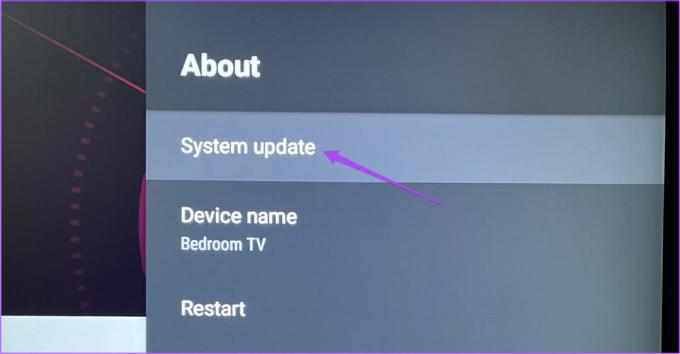
ขั้นตอนที่ 5: หากมีการอัปเดตให้ดาวน์โหลดและติดตั้ง
ขั้นตอนที่ 6: เมื่อเสร็จแล้ว ให้ลองเปิดแอป YouTube และตรวจสอบว่าปัญหาได้รับการแก้ไขหรือไม่

แก้ไขปัญหาเสียงของ YouTube
โซลูชันเหล่านี้จะกู้คืนการเล่นเสียงในแอป YouTube บน Android TV ของคุณ คุณสามารถอ่านโพสต์ของเราได้หากคุณมี ปัญหาหน้าจอสีดำของ YouTube บน Android TV ของคุณ.
ปรับปรุงล่าสุดเมื่อวันที่ 28 ธันวาคม 2565
บทความข้างต้นอาจมีลิงค์พันธมิตรซึ่งช่วยสนับสนุน Guiding Tech อย่างไรก็ตาม ไม่มีผลกับความสมบูรณ์ของกองบรรณาธิการของเรา เนื้อหายังคงเป็นกลางและเป็นของแท้
เขียนโดย
เพารุช เชาธารี
ไขปริศนาโลกแห่งเทคโนโลยีด้วยวิธีที่ง่ายที่สุดและแก้ปัญหาในชีวิตประจำวันที่เกี่ยวข้องกับสมาร์ทโฟน แล็ปท็อป ทีวี และแพลตฟอร์มการสตรีมเนื้อหา